Come programmare l’invio di un messaggio da uno smartphone Android o da iPhone? Digitale, come programmare un SMS su Android
Come programmare un SMS su Android
Contents
- 1 Come programmare un SMS su Android
- 1.1 Come programmare l’invio di un messaggio da uno smartphone Android o da iPhone ?
- 1.2 Come programmare l’invio di un messaggio da uno smartphone Android ?
- 1.3 Come programmare l’invio di un messaggio da un iPhone ?
- 1.4 E con WhatsApp ?
- 1.5 Come programmare un SMS su Android
- 1.6 Pianifica l’invio di un SMS sul tuo smartphone Android
Puoi ovviamente cambiare idea e modificare il messaggio, la sua data o il suo programma di invio o semplicemente eliminarlo. Basta fare clic su di esso nella conversazione interessata e selezionare l’opzione ad hoc.
Come programmare l’invio di un messaggio da uno smartphone Android o da iPhone ?
Per evitare le sviste o semplificare la tua vita, è possibile programmare l’invio di messaggi (testo o con contenuti multimediali) da uno smartphone Android o da iPhone. Ecco i passaggi da seguire.
Pubblicità, i tuoi contenuti continuano di seguito
Non vuoi disturbare il tuo interlocutore, ma hai paura di dimenticare ciò che dovevi dirgli se non gli mandi questo messaggio di capitale nel momento stesso ? Piuttosto che tradire i tuoi programmi insoliti, ricordati di programmare i tuoi messaggi. Proprio come è possibile fornire l’invio di e -mail, è possibile pianificare quello del tuo SMS dal tuo smartphone, sia che tu usi un iPhone o un modello Android.
Come programmare l’invio di un messaggio da uno smartphone Android ?
Nulla potrebbe essere più semplice sugli smartphone dotati del sistema operativo Android. L’integrazione del protocollo RCS (a cui abbiamo dedicato un file completo) all’app Google Messaggi autorizza più opzioni rispetto agli SMS convenzionali. È quindi possibile programmare un messaggio molto facilmente da qualsiasi smartphone dotato dell’applicazione, qualunque sia la versione di Android al lavoro, a condizione che funzioni almeno su Android 7. Si noti che ciò che indichiamo di seguito vale per tutti i recenti terminali Android, i produttori ora optano per l’installazione di messaggi Google predefiniti. Questo è particolarmente vero per Samsung, che in precedenza ha offerto la propria app.
Per programmare il tuo messaggio (con testo, immagini o qualsiasi allegato), prepara la tua bozza come se lo avessi inviato. Ma invece di fare clic una volta sulla freccia di spedizione come al solito, fai un supporto prolungato su questa stessa freccia. L’applicazione offre quindi opzioni di spedizione “predefinite” (il giorno successivo alle 8 del mattino, ad esempio), che puoi personalizzare. Sceglierai su un primo pannello la data di invio, quindi sul secondo, l’ora della spedizione. Infine, fare clic sulla freccia di spedizione (supporto breve) per convalidare la programmazione. È tutto !
Pubblicità, i tuoi contenuti continuano di seguito
Puoi ovviamente cambiare idea e modificare il messaggio, la sua data o il suo programma di invio o semplicemente eliminarlo. Basta fare clic su di esso nella conversazione interessata e selezionare l’opzione ad hoc.
Come programmare l’invio di un messaggio da un iPhone ?
L’iPhone non consente la programmazione di invio di messaggi da iMessage, almeno non così facilmente come i messaggi di Google. Per aggirare l’ostacolo, devi passare attraverso una funzionalità nativa di iOS dalla sua versione 13: scorciatoie. Automatizza determinate attività e trova queste azioni nell’app per iPhone.
Per programmare un messaggio, la manipolazione è relativamente semplice. Devi andare al collegamento, quindi alla scheda Automazione e premere il “+” situato in alto a destra dello schermo per creare un nuovo. Il seguente pannello consentirà di selezionare l’orario per inviare il messaggio, quindi il suo contenuto e il suo destinatario. Si prega di notare, questa manipolazione in realtà aggirava un’impossibilità legata a iMessage e consiste in una spedizione ricorrente (quotidiana). Una volta che il tuo messaggio è stato inviato, ricorda di eliminare l’automazione, sotto penalità che il tuo interlocutore riceve ogni giorno, allo stesso tempo, il tuo “buon compleanno“Inizialmente programmato per D -day !
E con WhatsApp ?
Certamente meno in voga con giovani generazioni, WhatsApp non ha meno di circa 2 miliardi di utenti attivi in tutto il mondo. Eppure, la versione del consumatore dell’app non consente la programmazione dell’invio di messaggi. Devi chiamare la tua versione aziendale, dedicata alle aziende, per sfruttare l’opzione o passare attraverso applicazioni di terze parti, di Skedit Scheduling AP o Wasavi Tipo: Scheduler Auto. Abbiamo visto più pratico … ma WhatsApp che moltiplica l’aggiunta di caratteristiche alla sua app dall’inizio del 2023, il cui posto di messaggi atteso con impazienza dopo l’invio, non è esclusa che appaia anche un’opzione dedicata ai messaggi di programmazione.
Come programmare un SMS su Android
Scopri come programmare l’invio di un SMS sul tuo smartphone.
Estelle Raffin / pubblicata il 25 febbraio 2021 alle 10:50
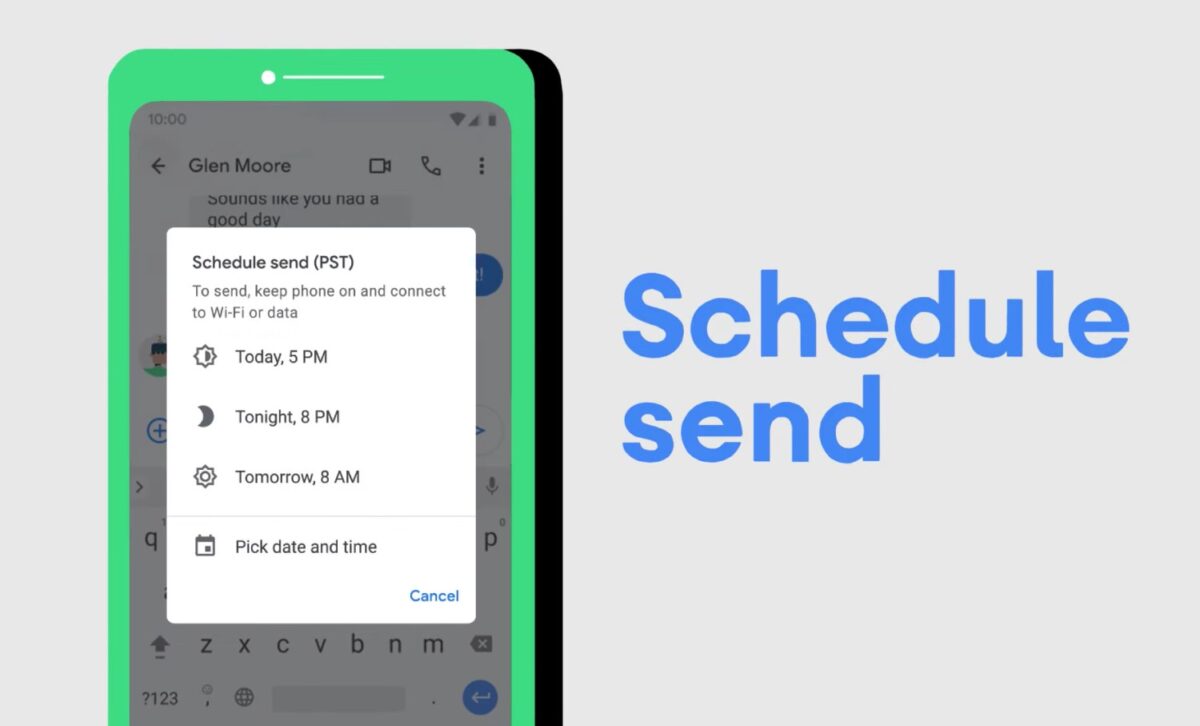
Google sta distribuendo 6 nuove funzionalità tra cui SMS che invia per smartphone con Android 7 o più versione recente. È possibile programmare un SMS direttamente nell’applicazione dei messaggi di Google, non è necessario passare attraverso applicazioni di terze parti.
La programmazione di un SMS può essere pratica per le persone che comunicano in remoto su fusi orari diversi ma anche per le persone che desiderano assicurarsi di inviare un messaggio al momento giusto, specialmente per eventi importanti: feste, compleanni ..
Pianifica l’invio di un SMS sul tuo smartphone Android
- Apri l’applicazione Messaggi Google,
- Scrivi il tuo messaggio come faresti normalmente,
- Effettuare un lungo supporto sul pulsante di spedizione. Viene visualizzata una finestra, che offre di scegliere la data e l’ora dell’invio,
- Clicca su Seleziona una data e un’ora, Scegli prima la data, quindi l’ora,
- Viene visualizzata una finestra di conferma, premere registrare Per confermare la data e l’ora selezionate,
- Dopo la conferma, la data della pianificazione deve essere visualizzata sopra il tuo messaggio,
- Infine, premere nuovamente il pulsante di spedizione per convalidare la pianificazione. Una menzione Messaggio pianificato Quindi appare sotto gli SMS in questione.
Nota: lo smartphone deve essere connesso alla rete o al Wi-Fi in modo che l’invio dell’SMS sia eseguito al momento previsto. Se sei in modalità aereo, ad esempio, i tuoi SMS non possono essere inviati.
Troverai di seguito la spiegazione nel video:






